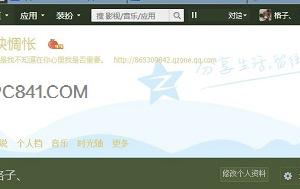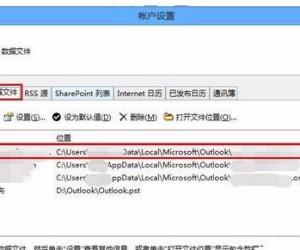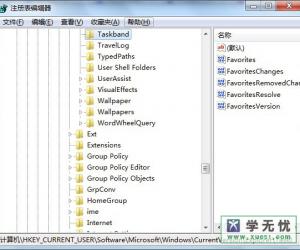怎么用U盘安装Windows10系统 怎么设置BIOS让电脑从U盘启动
发布时间:2017-03-07 16:49:50作者:知识屋
怎么用U盘安装Windows10系统 怎么设置BIOS让电脑从U盘启动 使用U盘安装Windows10操作系统,使用U盘安装时最方便、最环保的一种方法下面是小编给大家整理的有关介绍U盘安装Windows10系统怎么做,希望对大家有帮助!
U盘安装Windows10系统教程
用UltraISO制作U盘启动镜像
1、下载UltraISO软件
2、打开UltraISO后,点击“打开”
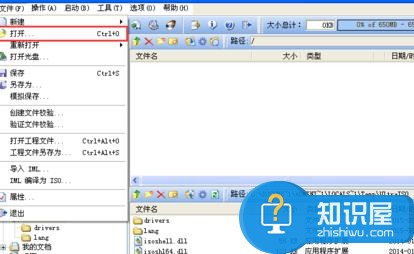
3、选择要安装的系统镜像文件。
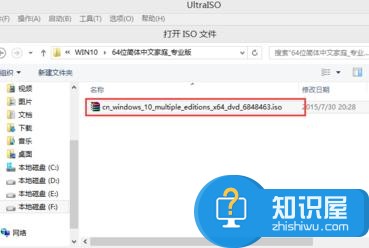
4、点击“启动”,“写入硬盘映像”
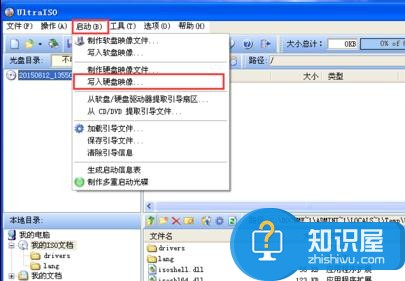
5、选择要写入的U盘,然后点击“写入”。注意:在点击写入前请确保U盘没有重要资料
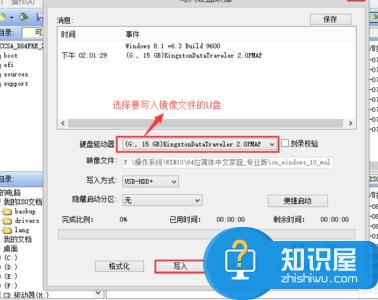
设置BIOS让电脑从U盘启动
1、设置BIOS,让电脑能从U盘启动,从而进入安装
2、一般电脑的BIOS设置都是重启时快速按F12键,如果不行的话就试下F11、F2、DEL键
3、进入BIOS后,找到BOOT的选项,选择USB-HDD启动
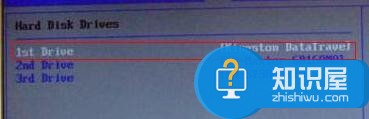
以上就是怎么用U盘安装Windows10系统,希望大家喜欢。
知识阅读
软件推荐
更多 >-
1
 一寸照片的尺寸是多少像素?一寸照片规格排版教程
一寸照片的尺寸是多少像素?一寸照片规格排版教程2016-05-30
-
2
新浪秒拍视频怎么下载?秒拍视频下载的方法教程
-
3
监控怎么安装?网络监控摄像头安装图文教程
-
4
电脑待机时间怎么设置 电脑没多久就进入待机状态
-
5
农行网银K宝密码忘了怎么办?农行网银K宝密码忘了的解决方法
-
6
手机淘宝怎么修改评价 手机淘宝修改评价方法
-
7
支付宝钱包、微信和手机QQ红包怎么用?为手机充话费、淘宝购物、买电影票
-
8
不认识的字怎么查,教你怎样查不认识的字
-
9
如何用QQ音乐下载歌到内存卡里面
-
10
2015年度哪款浏览器好用? 2015年上半年浏览器评测排行榜!